Excel工作表打印后留下的几条虚线打印线删除方法详细图解
Excel工作表打印后会留有几条虚线打印线,如下图所示。这种现象我们经常会遇见到,有些朋友尝试了各种方法都不能将其消失。难道就只能重新打 开,除此别无了吗?其实不然,我们可以单击文件-选项,对其一番设置
Excel工作表打印后会留有几条虚线打印线,如下图所示。这种现象我们经常会遇见到,有些朋友尝试了各种方法都不能将其消失。难道就只能重新打 开,除此别无了吗?其实不然,我们可以单击“文件-选项”,对其一番设置后,你将会看到虚线打印线消失了。不过有个缺点就是只对当前工作表有效,如果是其 他的工作表还需要另行设置。
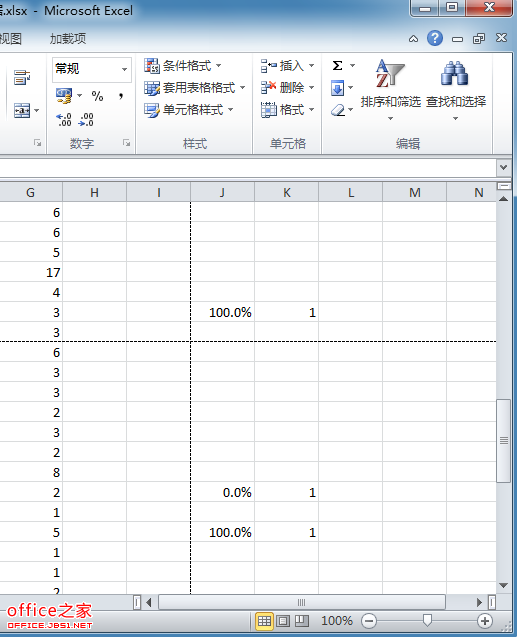
不少同学反映,他们尝试了很多操作却仍然无法消除。难道除了重新打开就没有别的办法了?
可以这样做:
在 Excel 2010 中,单击“文件-选项”。
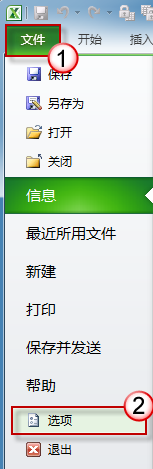
在 Excel 2007 中,按一下左上角的 Office 按钮,然后单击“Excel 选项”。
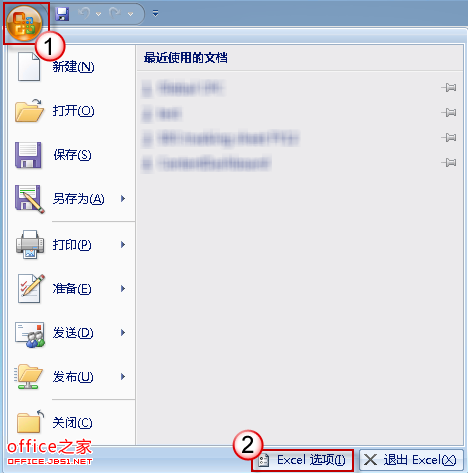
在“选项”窗口左侧单击“高级”,然后从右侧窗口中找到“显示分页符”复选框,清除复选框前的勾选。
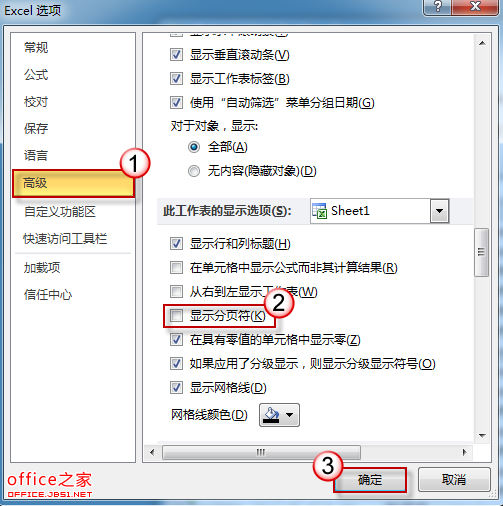
现在,打印线就都消失啦。

Tips:上述的设置只对当前工作表有效,如果切换了工作表则需要重新设置。
相关热词:Excel工作表
这些是最新的
- Excel中将所有空白单元格填充为其以上非空白单元格的值
- excel给单元格添加下拉菜单列表无需按键盘用鼠标选择即可
- Excel2010 ActiveX控件中复选框的添加及组合框的隐藏
- excel怎么在一列有很多重复值的数据中查找唯一值即不重复的数值
- Excel中如何打印指定的行即把自己需要的行快速打印出来
- Excel中条件格式如何转成普通格式让粘贴后的样式依然保留
- Excel工作表打印后留下的几条虚线打印线删除方法详细图解
- Excel中如何将带有小数点的数字以小数点对齐让表格更美观
- Excel2010中将英文名的姓和名的首字母转换成大写形式
- excel英文大小写转换函数Proper、Lower的用法及示例介绍
热门关键词
JavaScript小技巧 Excel2003 vba代码 高级筛选和删除 英文大小写转换 首字母转换成大写 Excel工作表 快速打印 ActiveX PowerPoint PPT模板 幻灯片配音 加入背景音乐 插入声音 自定义动画路径 Excel 宏安全性 excel2010 JavaScript教程 asp net net教程 IIS MIME扩展类型 php常见问题 PHP脚本 Php常用代码 SQL Server ACCESS热门排行
- 通过修复或删除解决打开Excel文件提示发现不可读取的内容
- Excel2003通过设置打印区域来实现只打印表格中的部分区域
- Excel2010 ActiveX控件中复选框的添加及组合框的隐藏
- Excel表格中3句vba代码实现被修改内容以蓝色呈现高亮显示
- 在Excel中怎么筛选唯一值或删除重复值以及对其应用条件格式
- excel怎么在一列有很多重复值的数据中查找唯一值即不重复的数值
- Excel中将所有空白单元格填充为其以上非空白单元格的值
- excel2010中启用和禁用宏的多种方式及如何设置宏安全性
- Excel中如何将带有小数点的数字以小数点对齐让表格更美观
- Excel中条件格式如何转成普通格式让粘贴后的样式依然保留
